目录
一、概述
声明式UI
应用模型
二、常用组件
1、Image:图片展示组件
示例
配置控制授权申请
2、Text:文本显示组件
示例
3、TextInput:文本输入组件
示例
4、Button:按钮组件
5、Slider:滑动条组件
三、页面布局
一、概述
方舟开发框架(简称ArkUI)为HarmonyOS应用的UI开发提供了完整的基础设施,包括简洁的UI语法、丰富的UI功能(组件、布局、动画以及交互事件),以及实时界面预览工具等,可以支持开发者进行可视化界面开发。

ArkUI提供了非常多的组件供开发者使用,我们在使用时直接去查看官方文档即可。按钮(Button)-添加常用组件-添加组件-基于ArkTS的声明式开发范式-UI开发-开发-HarmonyOS应用开发
或者我们使用DevEco Studio的时候,将鼠标在一个API上悬停一段时间,就会出现show in Api Reference选项,此时点击就可以查看IDE自带的官方API文档,这个文档与官方文档是一摸一样的,非常好用。

声明式UI

我们接下来使用的是声明式开发范式,当然官方也推荐这种开发方式
那什么是声明式开发?
与声明式开发相对的就是命令式开发,我们先来看一段代码
List<Integer> numbers = Arrays.asList(1, 2, 3, 4, 5, 6, 7, 8, 9, 10);// 命令式编程方式:计算所有偶数的平方和int evenSquaredSumImperative = 0;for (int num : numbers) {if (num % 2 == 0) {evenSquaredSumImperative += num * num;}}System.out.println("Imperative: " + evenSquaredSumImperative);在这段Python代码中,它的目的是计算所有偶数的平方和,最终打印输出。我们要实现这个功能就要思考怎么去实现,并最终使用代码逻辑去完成这个功能。
但是我们现在使用声明式开发
int evenSquaredSumDeclarative = numbers.stream().filter(num -> num % 2 == 0).mapToInt(num -> num * num).sum();System.out.println("Declarative: " + evenSquaredSumDeclarative);我们直接调用了Java的流式API来进行实现,不用你去实现这个功能的底层逻辑,你只需要思考怎么去使用这些API来完成你需要的功能即可。
我们再来看我们以后使用的ArkUI开发代码
Text('hello').fontSize(this.size)
Image('test.jpg').width(this.count % 2 === 0 ? 100 : 200) .height(this.offset + 100)在这样的代码中,我们几乎看不到任何操作UI更新的代码,而这正是声明式UI的特点,它侧重于描述做什么,而不是怎么做,开发者只需要关注UI应该如何呈现,而不需要关心UI的具体实现过程。
开发者要做的,就只是提供不同UI与不同状态之间的映射关系,而无需编写如何在不同UI之间进行切换的代码。
应用模型
随着系统的演进发展,HarmonyOS先后提供了两种应用模型:
FA(Feature Ability)模型:HarmonyOS早期版本开始支持的模型,已经不再主推。
Stage模型:HarmonyOS 3.1 Developer Preview版本开始新增的模型,是目前主推且会长期演进的模型。在该模型中,由于提供了AbilityStage、WindowStage等类作为应用组件和Window窗口的“舞台”,因此称这种应用模型为Stage模型。
Stage模型与FA模型最大的区别在于:Stage模型中,多个应用组件共享同一个ArkTS引擎实例;而FA模型中,每个应用组件独享一个ArkTS引擎实例。因此在Stage模型中,应用组件之间可以方便的共享对象和状态,同时减少复杂应用运行对内存的占用。Stage模型作为主推的应用模型,开发者通过它能够更加便利地开发出分布式场景下的复杂应用。
总之,我们以后的开发发使用也会基于Stage模型进行开发
二、常用组件
1、Image:图片展示组件
(1)、声明Image组件并设置图片源
Image(src: string | PixelMap | Resource)
- string格式通常用来加载网络图片,因此需要申请网络访问权限:ohos.permission.INTERNET
Image('https://xxx.png')
- PiexlMap格式可以加载像素图,常用在图片编辑中
Image(pixelMapObject)- Resource格式用来加载本地图片,用的最多
有两个目录可以用来存放本地图片,media文件夹和rawfile文件夹
//读取media文件夹下的图片,图片后缀可省略
Image($r{'app.media.mate60'})//读取rawfile文件夹下的图片,图片后缀不可省略
Image($rawfile('mate60.png'))(2)、添加图片属性
| 属性 | 说明 |
|---|---|
| width(100) | 宽度 |
| height(120) | 高度 |
| borderRadius(10) | 边框圆角 |
| interpolation(ImageInterpolation.High) | 图片插值 |
图片插值使用用来消除图片锯齿的,就是能让一个模糊的图片变得平滑清晰
注意:如width()赋值可以是整型100,也可以是字符串'100%'
如果是数字整型100的话就是100vx(虚拟像素),如果是字符串'100%'就是按照图片本身占设备屏幕的比例
示例

你可能会疑问,不是说网络图片需要申请网络访问权限吗,为什么直接就出来了?
这是因为这个是预览图,并不算是真正运行的程序,我们需要启动虚拟机才算是启动程序,这时我们就需要配置授权了
配置控制授权申请
应用的APL(Ability Privilege Level)等级分为normal、system_basic和system_core三个等级,默认情况下,应用的APL等级都为normal等级。权限类型分为system_grant和user_grant两种类型。应用可申请的权限项参见应用权限列表。
需要在module.json5配置文件中声明一下权限即可
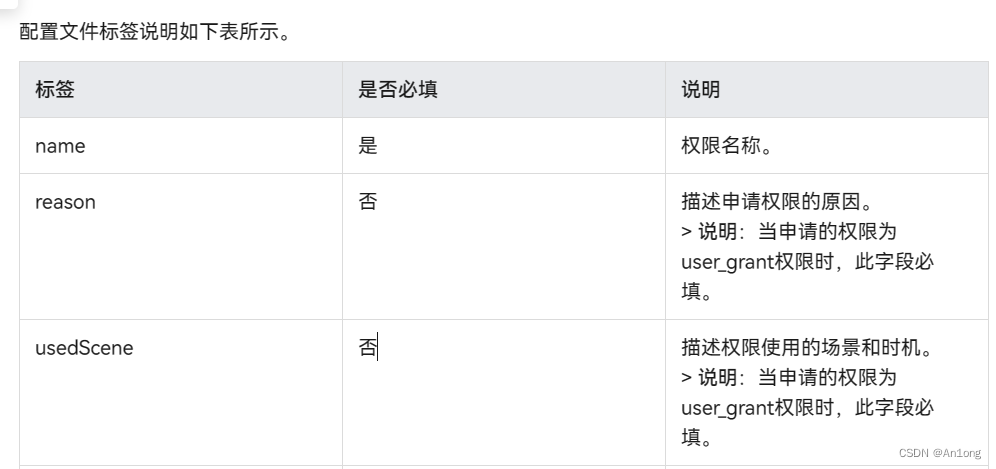
其中name是必须要填的,我们这里只使用name查看一下效果

此时启动了虚拟机网络图片也成功加载出来了。
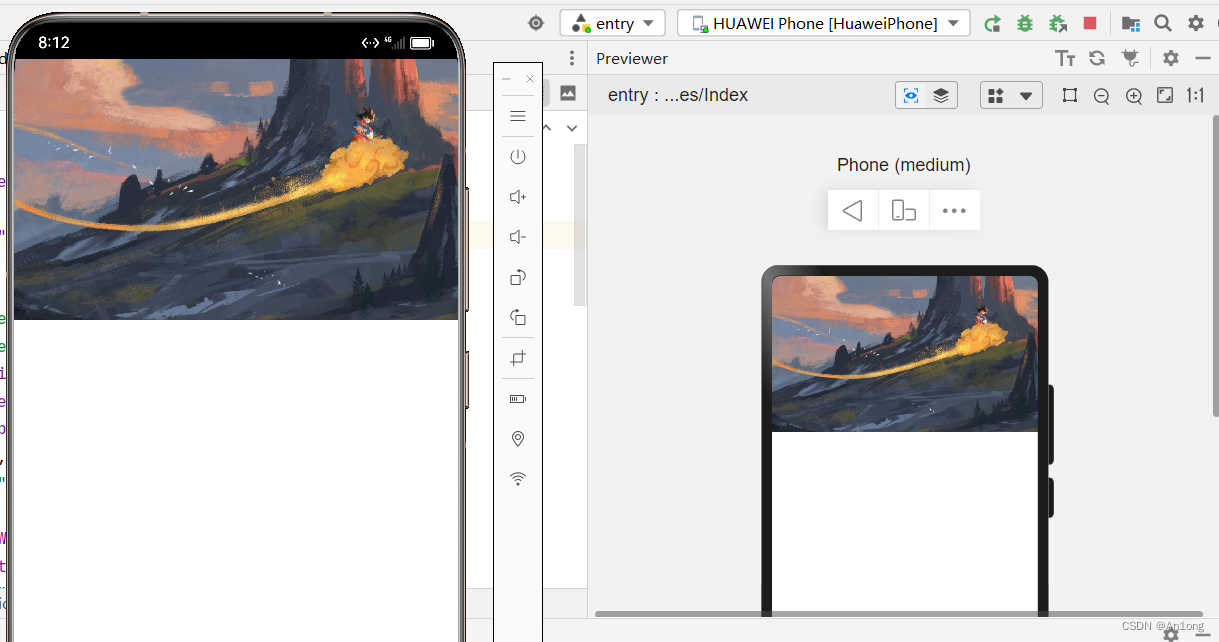
注意:忘记了组件的使用方法和API记得直接查看IDE自带的官方文档
2、Text:文本显示组件
(1)、声明Text组件并设置文本内容
Text(content?: string | Resource)
- string格式,直接填写文本内容
Text('图片宽度')- Resource格式,读取本地资源文件
Text($r('app.string.width_label'))解释一下这个是什么意思
同样的$r 符号读取本地文件,app是默认前缀。
我们的resources目录下存放着我们的本地资源,在element目录下有一个叫string的json格式文件,里面存放着一些字符常量。
因此这行代码的意思就是寻找本地资源目录下string.json文件中的名为width_label的json对象
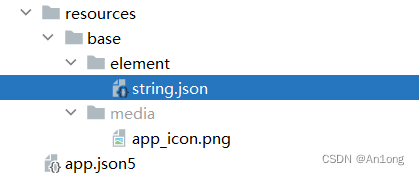
这里有一个点需要注意的是,我们在base外面能看到两个目录,en_US和zh_CN,里面也有element文件夹
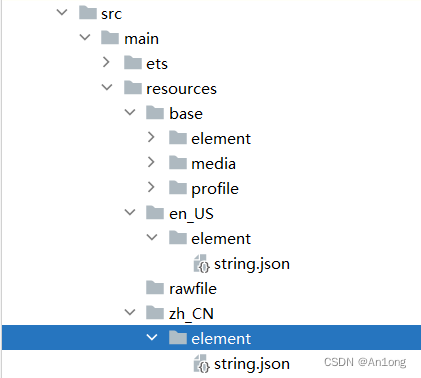
这是为了国际化,系统会检测你的使用语言版本来使用不同限定词目录下的element,en_US就是英文系统,zh_CH就是中文系统
但是需要注意的一点是,它们里面存在的属性,在base目录下也要存在才能使用,否则会报错。因为程序会先去base里面找,然后再去限定词目录里面更换值,如果没有该限定词目录,才会使用base里面的默认值。
(2)、添加文本属性
| 属性 | 说明 |
|---|---|
| lineHeight(32) | 行高 |
| fontSize(20) | 字体大小 |
| fontColor('#36D') | 字体颜色 |
| fontWeight(FontWeight.Medium) | 字体粗细 |
示例
做一个国际化双语言的文本展示
base
{"name": "wal","value": "An1ong"}zh_CN
{"name": "wal","value": "优米"}en_US
{"name": "wal","value": "yummy"}代码
@Entry
@Component
struct Index {build() {Row() {Column() {Text($r("app.string.wal")).fontColor('#36D').fontSize(38)}}}
}效果



3、TextInput:文本输入组件
(1)、声明TextInput组件
TextInput({ placeholder?: ResourceStr,text?:ResourceStr})
- placeholder:输入文本
TextInput({placeholder: '请输入无输入时的提示文本'})- text:输入框当前的默认文本内容
TextInput({text: '默认文本'})(2)、添加属性和事件
| 属性 | 作用 |
|---|---|
| width(150) | 宽 |
| height(30) | 高 |
| backgroundColor('#FFF') | 背景色 |
| type(InputType.Password) | 输入框类型 |
| onChange( value => { //value是文本框的内容 }) | 当输入框中的内容发生改变时执行事件 |
这里type输入框类型有好多,有现成的Email格式、Phone格式、Password格式等会对输入的内容进行约束,这样就不用自己写正则表达式来检验了。
示例
@Entry
@Component
struct Index {@State imgSize: number = 100build() {Row() {Column() {Image($r('app.media.icon')).width(this.imgSize).interpolation(ImageInterpolation.High)Text('此时图标的大小为: ' + this.imgSize).fontSize(30)TextInput({placeholder: '请输入图片的大小'}).type(InputType.Number).width(250).height(50).onChange(value => {this.imgSize = parseInt(value)})}}}
}
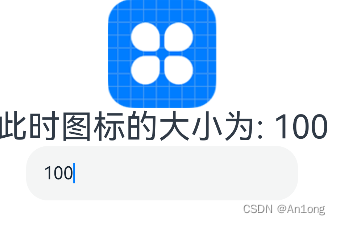
4、Button:按钮组件
(1)、声明Button组件,label是按钮文字
Button(lable?:ResourceStr )
- 文字型按钮
Button("点我")- 自定义按钮,在Button中嵌套其他组件
Button(){Image($r('app.media.search')).width(20).margin(10)
}(2)、添加属性和响应
| 属性 | 说明 |
|---|---|
| width(100) | 宽 |
| height(30) | 高 |
| type(ButtonType.Normal) | 按钮类型 |
| onClick(()=> { //处理点击事件 }) | 点击事件 |
type属性有三种类型
| Capsule | 胶囊型按钮(圆角默认为高度的一半) |
| Circle | 圆形按钮 |
| Normal | 普通按钮(默认不带圆角) |
5、Slider:滑动条组件
(1)、声明一个滑动条组件
Slider(options?:SliderOptions)
| 参数 | 作用 |
|---|---|
| min(0) | 最小值 |
| max(100) | 最大值 |
| value(30) | 当前值 |
| step(10) | 滑动步长,默认是1 |
| style:SliderStyle.OutSet | InSet就是滑块在滑动条里 |
| direction:Axis.Horizontal | 水平滑动,Vertical是垂直滑动 |
| reverse:false | 是否反向滑动,就是大小互换一下 |
(2)、添加属性和响应
| 属性 | 作用 |
|---|---|
| width('90%') | 大小 |
| trackThickness(7) | 滑动条粗细 |
| blockColor() | 滑块的颜色 |
| trackColor() | 滑轨的颜色 |
| showTips(true) | 是否展示value百分比提示 |
| onChange(value => { //value就是当前值 }) | 滑动触发事件 |






)
)

)

)






:Oracle12C常用新特性☞多分区操作和管理)
